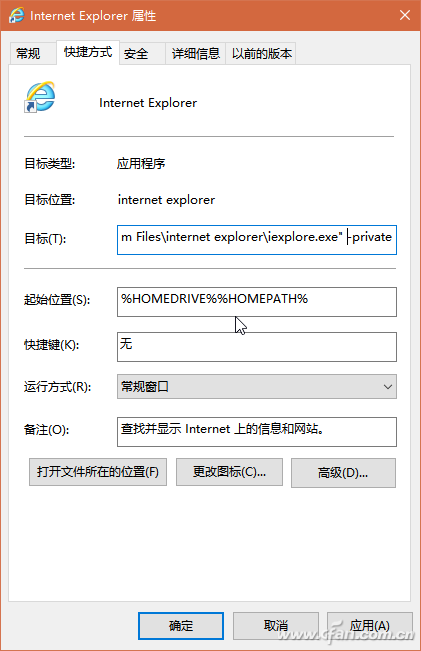Microsoft Edge browser在private中提供了隐私浏览模式。使用此模式浏览网页并关闭所有InPrivate选项卡后,
Microsoft Edge将自动删除包括Cookie、历史记录或临时文件在内的浏览数据,临时数据不会保存在计算机中。但是,每次启动该模式时,都需要通过软件设置菜单选择命令,打开新的浏览窗口。
操作大多不方便(图1)。如果你能在桌面上创建快捷方式,你就可以一键快速进入Edge的InPrivate浏览模式。
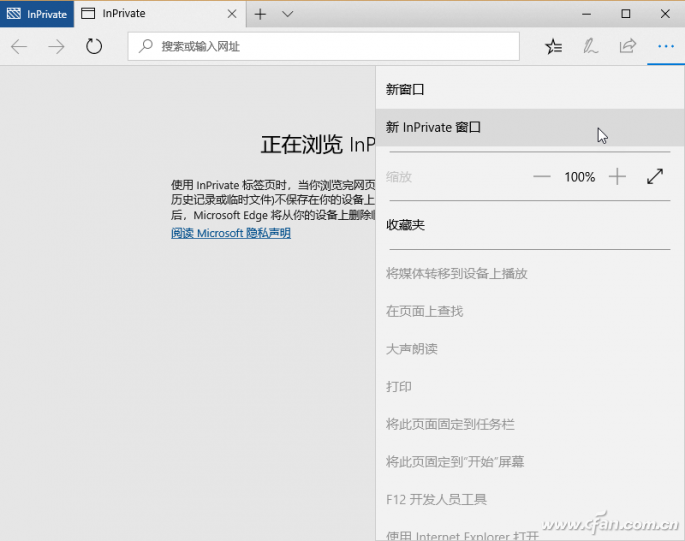
右击Windows 10桌面的空白处,在弹出的快捷菜单中选择“新建快捷方式”。在打开的创建快捷方式对话框的“请键入对象的位置”框中输入以下命令(图2):
%windir%System32cmd.exe /c start shell:AppsFolderMicrosoft.MicrosoftEdge_8wekyb3d8bbwe!MicrosoftEdge -private
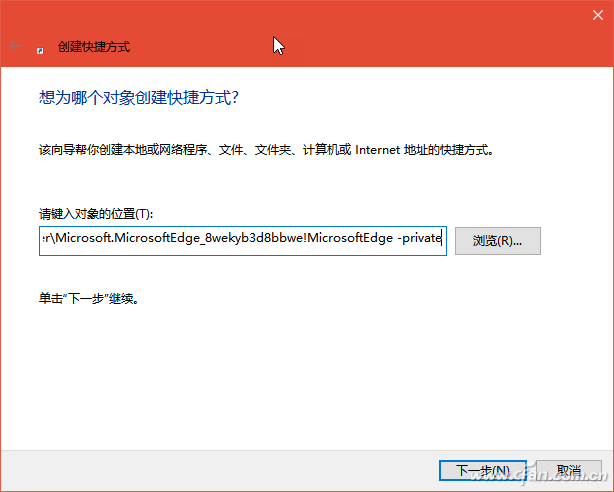
点击“下一步”进入快捷方式命名对话窗口,在“键入快捷方式名称”框中输入“Edge私密浏览模式”(或其他自己定义的名称),点击“完成”(图3)。
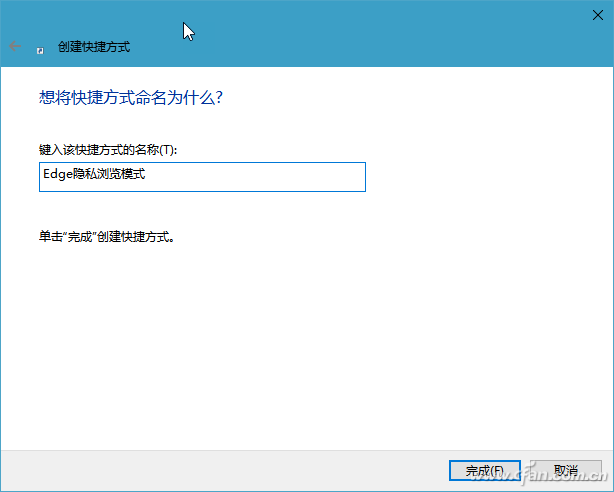
经过上述操作后,桌面上出现“Edge私密浏览模式”的快捷图标。右击此图标选择“属性”,在“边缘私密浏览模式”属性窗口中点击“更改图标”按钮;在打开的change icon对话框中,输入以下命令(图4):
%SystemRoot%SystemAppsMicrosoft.MicrosoftEdge_8wekyb3d8bbweMicrosoftEdge.exe

最后,单击“确定”按钮,将图标更改为边缘图标样式。之后,你可以通过这个桌面图标一键进入私密浏览模式。
延伸阅读:
通过设置,IE也可以一键进入inprivate模式。只需找到IE的快捷方式,点击右键,选择“属性”,在快捷方式目标栏的命令行末尾,添加一个半角空格,然后添加“-private”参数。
这样生成的IE快捷方式可以一键进入私密浏览模式(图5)。